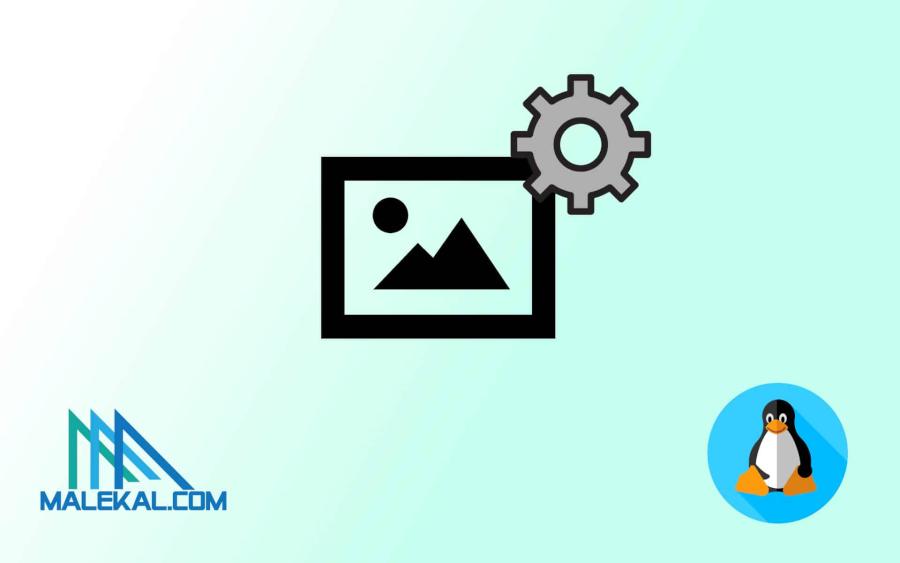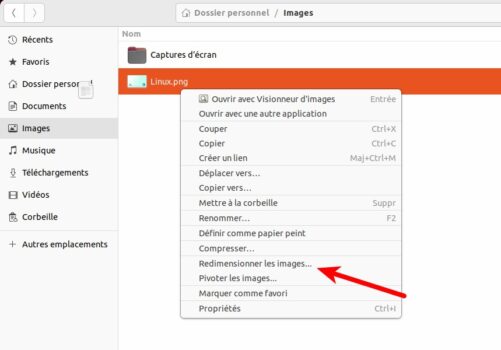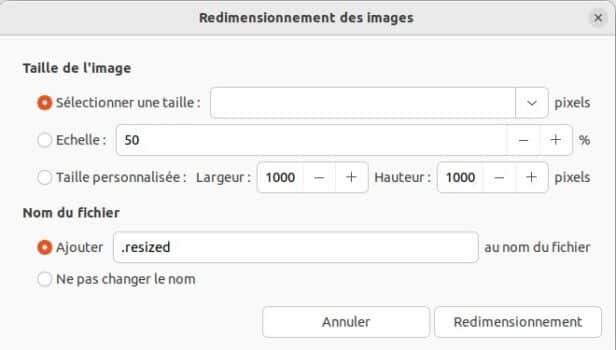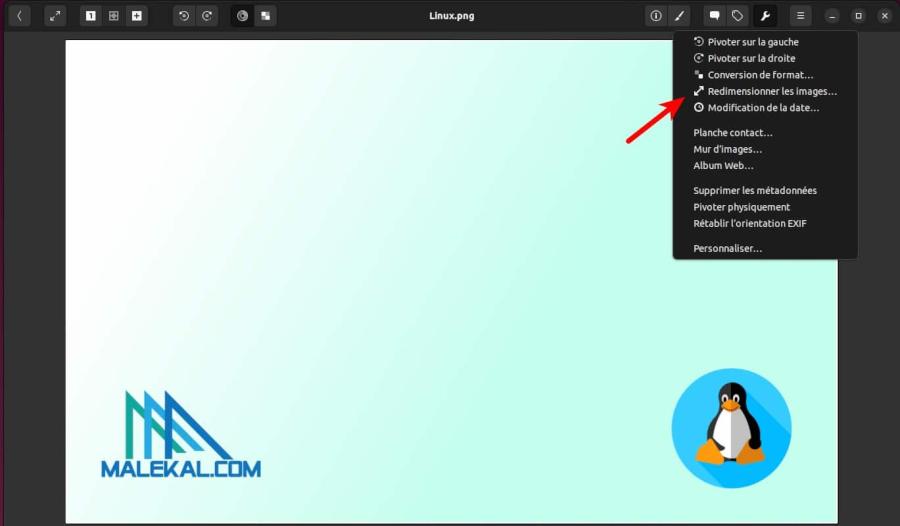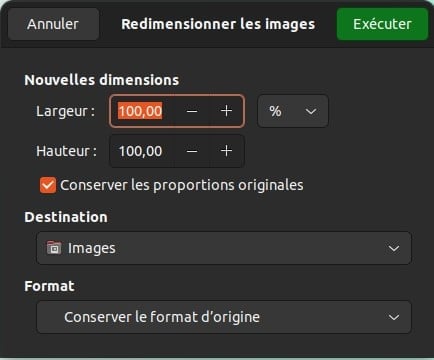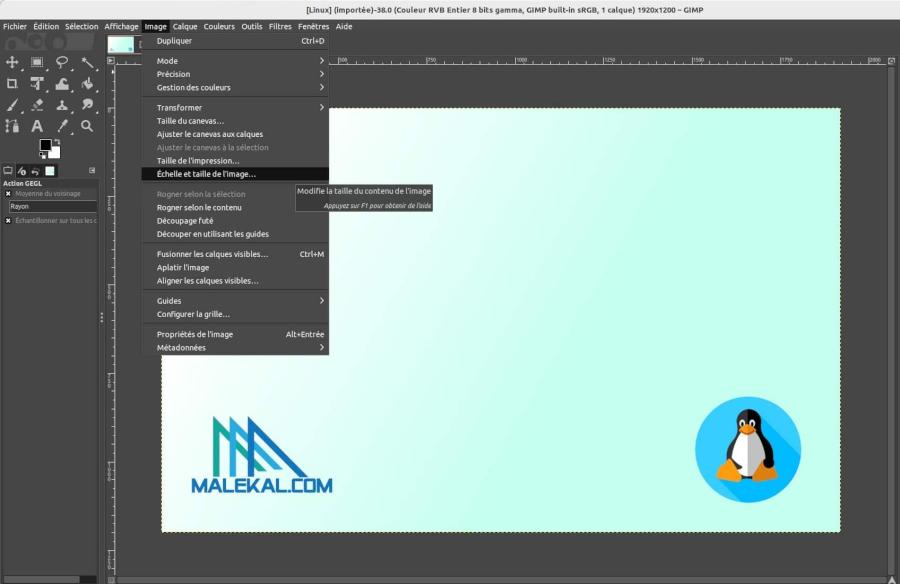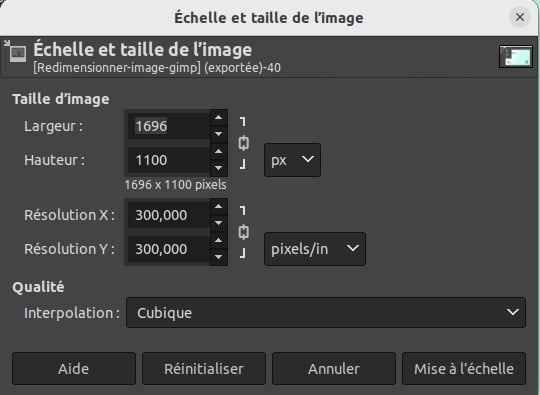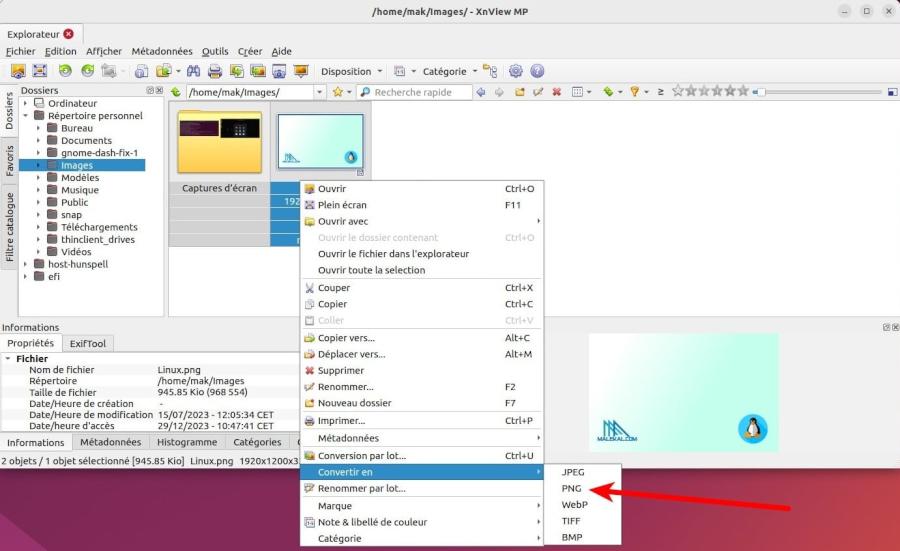Aujourd’hui, les grandes entreprises et administrations publiques hésitent entre continuer à utiliser des logiciels propriétaires ou basculer vers les Logiciels Libres. Pourtant, la plupart des logiciels libres sont capables de bien traiter les données issues des logiciels propriétaire, et parfois avec une meilleur compatibilité.
C’est alors la barrière de la prise en main qui fait peur, et pourtant...
Les logiciels libres
L’aspect « Logiciel Libre » permet une évolution rapide et une plus grande participation des utilisateurs. Les aides et tutoriels foisonnent sur Internet ou sont directement inclus dans le logiciel lui-même.
Enfin, les concepteurs sont plus proches des utilisateurs, ce qui rend les logiciels libres plus agréable à utiliser et conviviaux.
Grâce à la disponibilité des logiciels libres, vous trouverez facilement des services de support techniques et la licence n’est plus un frein à l’utilisation de ces logiciels par votre personnel.
Notre support technique concerne essentiellement les logiciels libres, que ce soit sous forme de services ponctuels ou de tutoriels.
- Décembre 2023 -
Vous avez besoin de redimensionner des images sous Linux mais vous ne savez pas par où commencer.
Que vous soyez en graphique ou en terminal, il existe plusieurs utilitaires pour manipuler les images.
Dans ce tutoriel, je vous donne plusieurs méthodes pour redimensionner les images sous Linux.
Comment redimensionner des images sur Linux
Sur Nautilus
- Installez le plugin de conversion d’image nautilus :
sudo apt install nautilus-image-converter
- Puis réinitialiser nautilus avec la commande suivante pour prendre en compte les modifications :
nautilus -q
- Faites un clic droit sur l’image puis Redimensionner les images
- Vous pouvez modifier la taille de l’image en spécifiant une taille en pixels, en indiquant une échelle en pourcentage
- Enfin cliquez sur Redimensionnement
- L’image va être dupliquée et la version avec la nouvelle taille comportera le nom .resized
Sur GThumb
GThumb est une visionneuse d’images et un organisateur d’images libre et gratuit pour l’environnement de bureau GNOME.
sudo apt install gthumb
- Ouvrez une image avec cette visionneuse d’images
- Puis cliquez en haut à droite sur l’icône clé à molette
- Ensuite Redimensionner les images
- Spécifier la nouvelle dimension de l’image en pourcentage ou pixels. Vous pouvez conserver les proportions originales ou pas
avec Gimp
Gimp est un logiciel de retouches d’images open source.
Il propose de nombreux fonctionnalités dont une qui permet de modifier la taille d’une image.
sudo apt install gimp
- Puis ouvrez l’image
- Ensuite allez dans le menu Image > Échelle et taille de l’image
- Puis indiquez la taille de l’image avec la largeur et la haute en pixel, pourcentage, pouces, etc
- Cliquez sur le cadenas si vous souhaitez respecter le rapport hauteur/largeur d’origine
- Enfin cliquez sur Mise à l’échelle
Avec XnView
XnView MP est une visionneuse de photos polyvalente et puissante, un gestionnaire d’images et un redimensionneur d’images.
Tous les formats d’images et de graphiques courants sont pris en charge (JPEG, TIFF, PNG, GIF, WEBP, PSD, JPEG2000, OpenEXR, camera RAW, HEIC, PDF, DNG, CR2).
- Installez le paquet DEB comme ceci. Vous pouvez télécharger d’autres formats de paquets ou d’architectures depuis le site officiel ici :
wget https://download.xnview.com/XnViewMP-linux-x64.deb
sudo dpkg -i XnViewMP-linux-x64.deb
- Puis ouvrez le logiciel d’images
- A gauche, naviguez dans le dossier où se trouve les images à redimensionner
- Enfin faites un clic droit Convertir en et choisissez le format de sortie
En outre, XnView vous donne aussi la possibilité de convertir des images par lot
Redimensionner des images avec convert
convert est un outil en ligne de commande utilisé pour convertir des formats d’image, redimensionner des images et effectuer d’autres manipulations d’image. Il fait partie de la suite d’outils de traitement d’images ImageMagick.
Installez l’utilitaire imagemagick :
sudo apt-get install imagemagick
- Pour redimensionner une image à 50% :
convert -resize 50% image-source.png image-redimensionnee.jpg
- Une autre syntaxe est possible :
convert image-source.png -resize 200x100 image-redimensionnee.jpg
En ligne de commandes avec mogrify
Mogrify est un outil en ligne de commande utilisé pour modifier des images. Il fait partie de la suite d’outils de traitement d’images ImageMagick.
Mogrify est similaire à la commande convert, mais il modifie le fichier image original au lieu de créer un nouveau fichier. Cela rend mogrify plus efficace pour le traitement par lots, car il ne nécessite pas la création et la suppression de fichiers temporaires.
- Tout d’abord, installez le paquet imagemagick :
sudo apt-get install imagemagick
- Pour redimensionner toutes les images JPG en 1920×1200 :
mogrify -resize 1920x1200 *.jpg
- Pour garder le rapport hauteur/largeur, tout en en spécifiant un pourcentage de taille d’image :
mogrify -resize 50% *.png
- A l’inverse, si vous ne voulez pas pas respecter le rapport hauteur/largeur de l’image, ajoutez ! après la taille de l’image :
mogrify -resize 320x240! *.jpg
avec ffmpeg
L’excellent ffmpeg plutôt utiliser pour manipuler les fichiers vidéos peut aussi redimensionner une image.
Voici la syntaxe à utiliser :
ffmpeg -i image-source.jpg -s 4096x2048 image-redimensionnee.jpg
Avec :
- –i pour indiquer l’image source
- -s pour indiquer la taille de l’image
- enfin indiquer le chemin et nom de l’image
L’article Linux : redimensionner des images est apparu en premier sur malekal.com.
site informatique Windows 11, Windows 10, Virus et Linux (Ubuntu, Debian)
Utiliser Tmux sur Linux avec des exemples
 - Août 2024 -
- Août 2024 -
Les administrateurs système doivent souvent travailler sur plusieurs consoles et apprécient donc de pouvoir passer de l’une à l’autre en un clin (...)
Installer VirtualBox sur Ubuntu ou Debian
 - Janvier 2024 -
- Janvier 2024 -
VirtualBox est un gestionnaire de machines virtuelles open source.Il est donc disponible dans la plupart des distributions Linux et notamment (...)
Les notifications d’Ubuntu : les afficher, les désactiver
 - Janvier 2024 -
- Janvier 2024 -
Ubuntu, comme tout système d’exploitation moderne, possède un mécanisme de notification.Le système ou des applications peuvent afficher des (...)
ACPI BIOS Error dans Ubuntu
 - Janvier 2024 -
- Janvier 2024 -
Lors du démarrage de votre PC en Ubuntu, vous pouvez apercevoir un message d’erreur : ACPI BIOS Error (bug) : Could not resolve sympbol, (...)
Convert Linux : convertir, redimensionner des images
 - Décembre 2023 -
- Décembre 2023 -
convert est un outil en ligne de commande utilisé pour convertir des formats d’image ou redimensionner des images et effectuer d’autres (...)